Wachtwoordbeheertoepassingen zijn applicaties met een grote populariteit en een groot aantal gebruikers omdat ze een uitstekende oplossing bieden voor het probleem van het vergeten van wachtwoorden en ook voor het probleem van het kiezen van zwakke wachtwoorden, maar een van de nadelen van deze services is dat ze misschien niet 100 zijn. % veilig.Over gelekte wachtwoorden van populaire apps zoals LastPass en 1Password, en misschien wel het meest geruststellende alternatief voor al deze apps, is de iCloud Keychain-service die Apple sinds 2013 ontwikkelt.

Wat is de iCloud-sleutelhangerservice / -app?
Keychain is een service die door Apple ontwikkelde apps voor wachtwoordbeheer uitvoert, die ook beschikbaar zijn voor iOS en macOS en voor het eerst verscheen in iOS 7.0.3. Het beste kenmerk hiervan is dat het wordt gekoppeld aan uw Apple-account, zodat u er vanaf elk apparaat en onder alle omstandigheden toegang toe hebt. De functie krijgt regelmatig nieuwe verbeteringen en functies, en misschien waren de laatste opmerkelijke updates met de update van iOS 12 en macOS Mojave, waar de service een functie kreeg waarmee het complexe wachtwoorden kan maken om ze te vervangen door je zwakke wachtwoorden en ze vervolgens op te slaan rechtstreeks met uw wachtwoorden.
Apple beschreef deze service als volgt: "De iCloud Keychain-service onthoudt alles, dus u hoeft het niet te onthouden, aangezien Keychain uw wachtwoorden en uw gebruikersnaam in elke service invoert, naast Wi-Fi-wachtwoorden en creditcardgegevens op elk apparaat dat u bezit. " (ADVERTENTIES :)
Hoe iCloud-sleutelhanger op iPhone te activeren?
Misschien is het eerste dat u moet verifiëren voordat u iCloud-sleutelhanger inschakelt, dat u twee-factorenauthenticatie hebt ingeschakeld, omdat dit bijdraagt aan de werking van de sleutelhanger soepeler.
U kunt de iCloud Keychain-service / -toepassing als volgt activeren vanaf uw Mac of iPhone (beide):
Activeer iCloud-sleutelhanger op macOS
Het enige dat u hoeft te doen, is naar Systeemvoorkeuren te gaan en vervolgens naar de iCloud-app te gaan, en in het menu voor u vindt u de sleutelhangeroptie, en hier hoeft u deze alleen maar te activeren.
Activeer iCloud-sleutelhanger op iOS
Het is niet veel anders, ga gewoon naar Instellingen en ga dan naar iCloud-instellingen en daardoor Ga ook naar Keychain en activeer het dan.
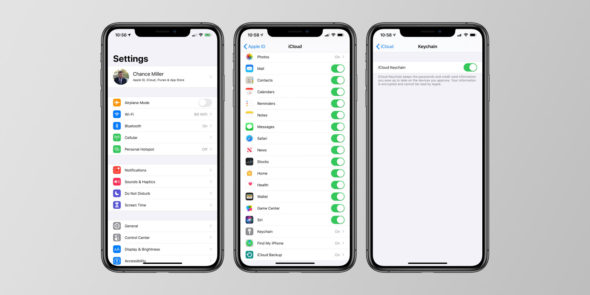
Hoe toegang krijgen tot wachtwoorden die zijn opgeslagen in iCloud-sleutelhanger?
Op iOS hoeft u alleen maar toegang te krijgen tot de lijst met accounts en wachtwoorden en wachtwoorden via de instellingen en vervolgens naar Websites & app-wachtwoorden of sites en toepassingswachtwoorden te gaan in overeenstemming met de taal van uw apparaat en van daaruit kunt u deze bekijken alle opgeslagen wachtwoorden nadat het apparaat u identificeert, hetzij met een vingerafdruk of een afdruk van het gezicht.
Op de Mac is het veel gemakkelijker, want het enige dat u hoeft te doen, is Safari openen en vervolgens de Voorkeuren openen en van daaruit naar Wachtwoorden gaan, waarmee u ook al uw wachtwoorden kunt bekijken.
Nu kun je alle wachtwoorden zien en ook de gebruikersnaam die in de sleutelhanger is opgeslagen, en Apple zal je ook vertellen of je hetzelfde wachtwoord op meer dan één website of applicatie gebruikt, en dit komt omdat het gebruik van één wachtwoord niet veilig is. Apple zal je ook toestaan om een nieuw en complex wachtwoord te maken en dit te gebruiken in plaats van het wachtwoord dat je gebruikt.
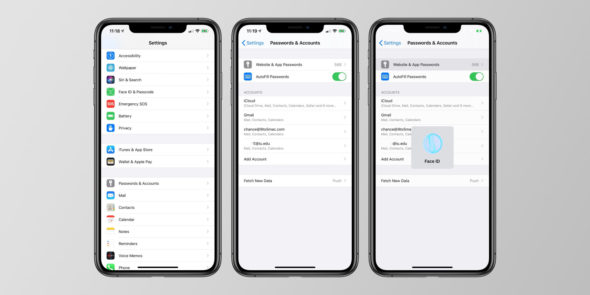
Hoe werkt iCloud-sleutelhanger?
Simpel gezegd, wanneer u naar een inlogpagina op een app of een website op iOS of macOS komt, zal Keychain u vragen of u die inloggegevens ook wilt opslaan. Met de app kunt u automatisch creditcardgegevens invoeren of zelfs uw adres als u ze eerder heeft geregistreerd.
Heeft u nog andere vragen? Deel het met ons in de comments. Deel ook uw mening met ons over het idee van wachtwoordbeheertoepassingen en -diensten in het algemeen, en geeft u er de voorkeur aan of niet?
Bron:

Hoe krijg ik mijn icloud-herstelcode 28 cijfers en tekens lang nadat ik de functie voor verloren en gevonden voorwerpen heb gebruikt?
Daarom helpen deze services op de een of andere manier om de geest inactief te maken, dus download alsjeblieft de applicaties voor wachtwoordbesparende services 1password, lastpass, kaspersky, mypasswords en ik gebruik de laatste nog steeds na mijn ervaring met al het bovenstaande, bedankt voor de tijd, de beste applicatie
شكرا
Hoe kan het worden gewijzigd of hersteld als het is vergeten? Dank u
U hoeft zich niet te herinneren waarom mentale luiheid?
Toegang krijgen tot applicaties met Apple ID
Beste eer, iPhone Islam-team
Moge God je belonen met het beste dat je hebt geboden en gepresenteerd aan de Arabische gemeenschap Ik ben een gebruiker van je programma's en volg deze blog al jaren.
Ik wil u bedanken voor uw inspanningen
In dit verband heb ik een vraag voor je
Hoe krijg ik toegang tot mijn oude, nieuwe of nieuwe programma's met een Apple ID-account?
Bij voorbaat hartelijk dank
Moge Allah je belonen met het allerbeste, ik gebruik het al meer dan een jaar
Ik heb een vraag waarover ik je had gestuurd
Toegang krijgen tot applicaties met Apple ID
Beste eer, iPhone Islam-team
Moge God je belonen met het beste dat je hebt geboden en gepresenteerd aan de Arabische gemeenschap Ik ben een gebruiker van je programma's en volg deze blog al jaren.
Ik wil u bedanken voor uw inspanningen
In dit verband heb ik een vraag voor je
Hoe krijg ik toegang tot mijn oude, nieuwe of nieuwe programma's met een Apple ID-account?
Bij voorbaat hartelijk dank
Ik wil dat je Apple informeert waarom ze de ECG Apple Watch niet hebben gedownload, die wordt geëxporteerd naar Arabische landen zoals de VAE, of Apple beschouwt Arabieren als niet-menselijk, en veel applicaties, zowel op het horloge als op de iPhone, zijn niet geactiveerd voor ons. Waarom?
Doe niet zo gek, want het activeren van de service gaat over het land zelf, niet over Apple
Ik bedoel, het drama en het geschreeuw en het gejammer zijn nodig
Zeer nuttige informatie, bedankt
De 1000ــ شـُـ {τħ κȘ} ــ Rāka
De kwestie van cloudservice is zoet, omdat het de privacy van gebruikers voor iPhones behoudt
Als het verloren is
Maar soms is het probleem wanneer iemand het wachtwoord vergeet, de telefoon ontgrendelt en u vraagt om in te loggen
Hier is het probleem, wanneer het werd gewijzigd, reset de codering
Ook al ben je een e-mailagent, ik moet het ophalen
Maar niemand kan het terugnemen
Ik ben mijn wachtwoord vergeten
Ik probeer het onmogelijk in te voegen
Uw telefoonnummer om het wachtwoord op te halen, en de e-mail zegt dat u onmogelijk bent. We vragen ook om de telefoon te activeren met zijn simkaart
hoe gaat het op het werk
Dit is een probleem, ook al is de telefoon het recht van dezelfde persoon die eigenaar is van het apparaat
Apple vraagt om het eigendomsdocument of de factuur
Soms gaf de persoon die de telefoon gebruikte hem een cadeau
Moet het geschenk op zijn rekening, eigendom ervan of iets anders worden aanvaard?
Wat is de oplossing voor dit probleem?
Is dit de oplossing?
Of iemand breekt de telefoon of gooit ermee, of hoe
Of breng hem omhoog in een van de trappen in huis
Wat is volgens u de oplossing?
Dank u
Gelieve ons te adviseren en u te bedanken voor het probleem
Zo kan niemand over jullie twangers zeggen, want het zijn nuttige onderwerpen
Gebruik het lange tijd om alle sitegegevens op te slaan
En zowel bij rekeningen als bij automatisch invullen
Het werkt goed met Faceid
Informeer ook ... in Safari is de zaak eenvoudig ... maar als ik binnenkom vanuit banktoepassingen, geeft het me niet de mogelijkheid om wachtwoorden en gebruikersnaam op te slaan ... Moeten de toepassingen deze functie ondersteunen
Gebruik alstublieft de Arabische taal, want we kennen geen Engels
Het defect is dat u het wachtwoord alleen op uw eigen Apple-apparaten kunt gebruiken, maar zogenaamd mijn e-mail vanaf de computer met deze service invoert, het probleem is moeilijk omdat het wachtwoord waarvan het afkomstig is ingewikkeld en onmogelijk te onthouden is
Ik hoop de Arabische terminologie te gebruiken in de uitleg. Dank je wel
Bedankt Yvonne Islam voor de belangrijke informatie
Apple-services zijn erg goed, maar ik kies altijd het alternatief dat op verschillende platforms werkt vanwege mijn gebruik van meerdere systemen